苹果手机已成为我们日常生活中不可或缺的一部分,它的功能不仅限于通话和发送短信,更是一个强大的工具,在工作和学习中,Excel表格是我们常用的数据处理工具之一,那么苹果手机如何处理Excel表格呢?通过简单的操作,我们可以轻松地在iPhone上使用Excel表格,进行数据的编辑、计算和分析。接下来让我们一起来了解一下苹果手机如何使用Excel表格。
iPhone如何处理Excel表格
具体方法:
1. 在App store搜索Excel安装并打开,如下图所示。
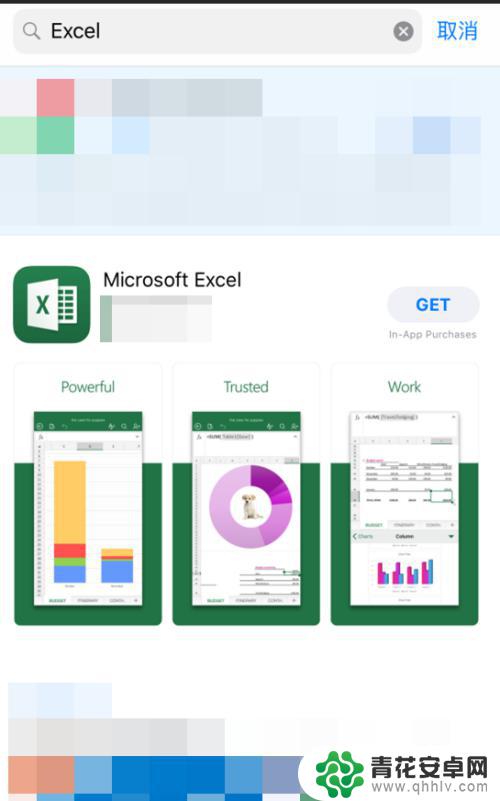
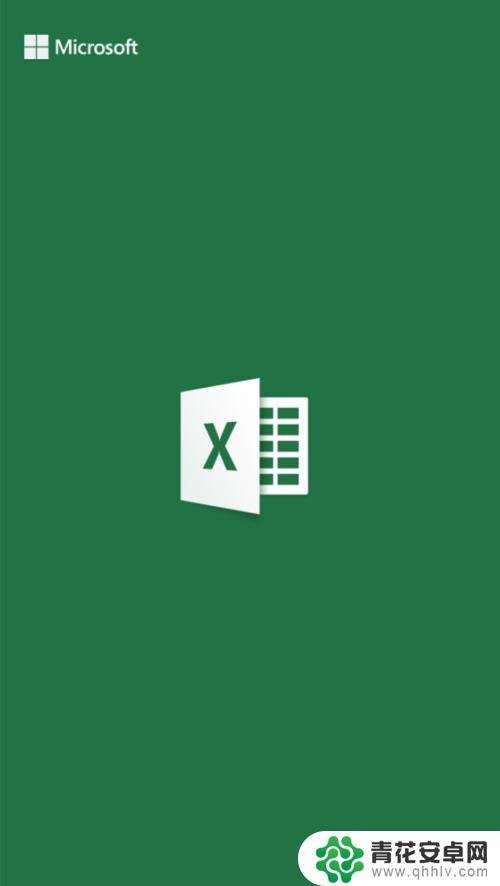
2. 步骤1后,进入App首页如下图所示
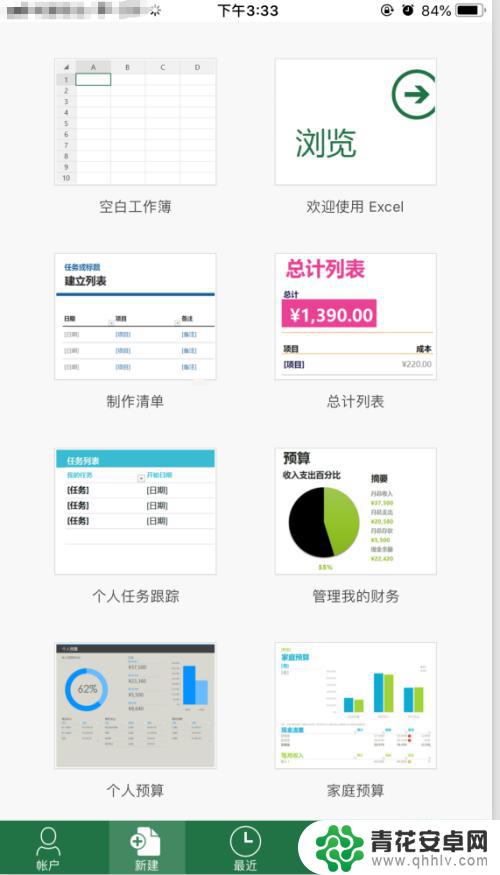
3. 打开iphone本地excel表格文件
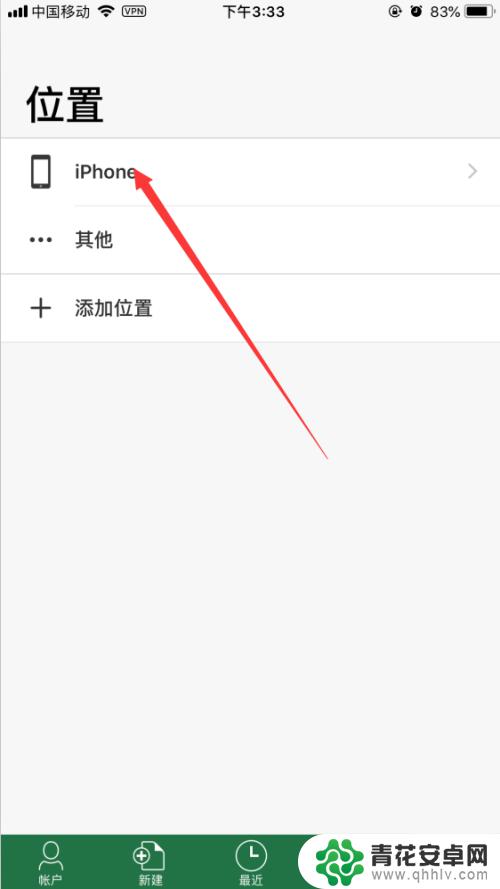
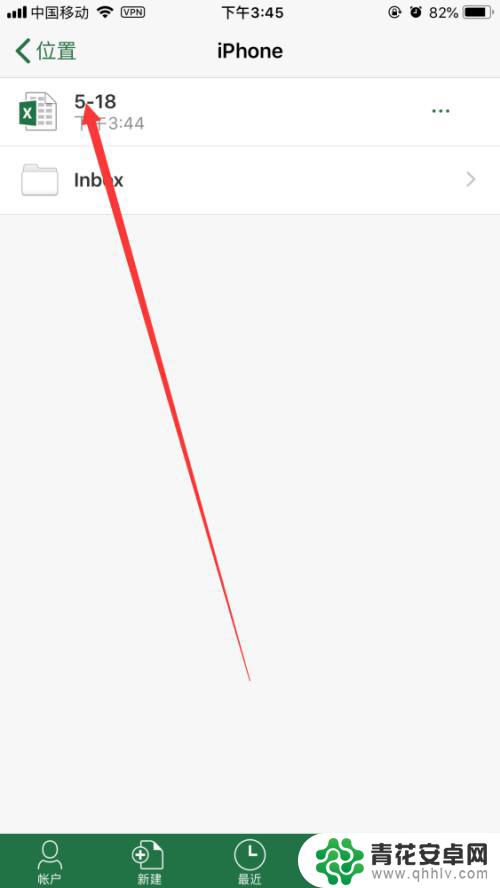
4. 步骤3后,打开的表格文件如图所示。在顶部显示需要登录才能进行编辑文件->点击【登录】。
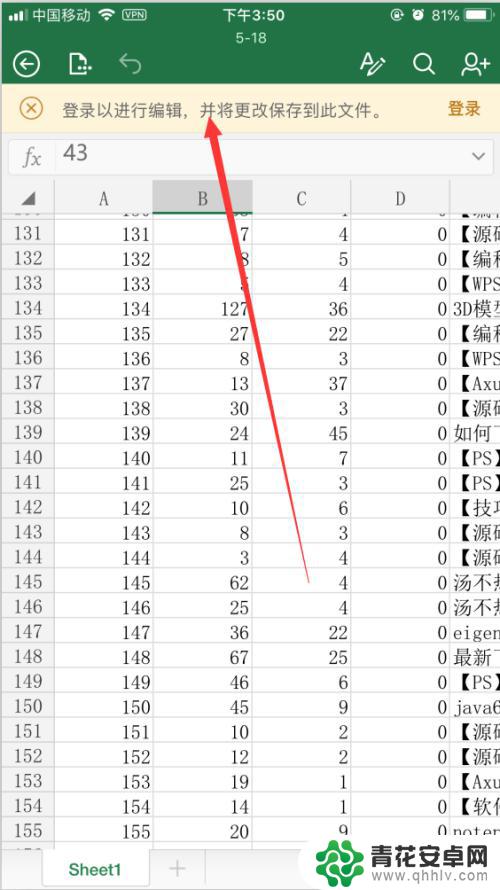
5. 进行步骤4中的登录,有账户的话直接登录,没有的话需要创建后再登录
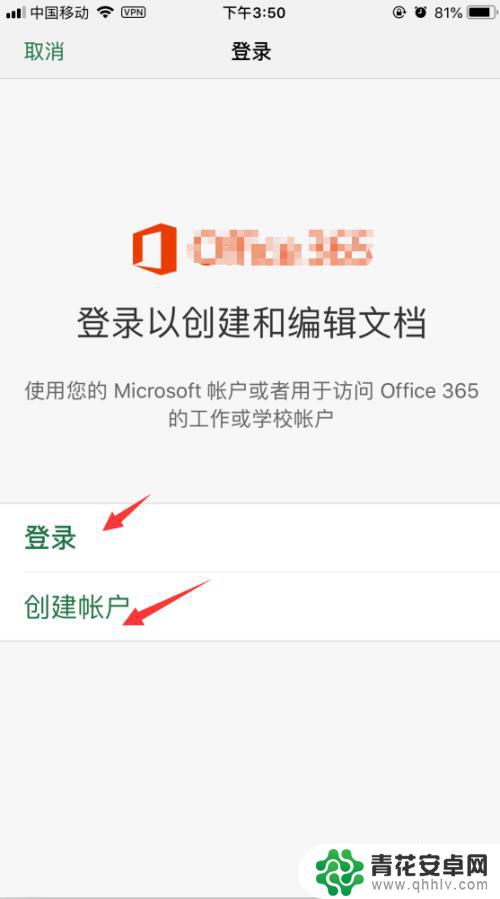
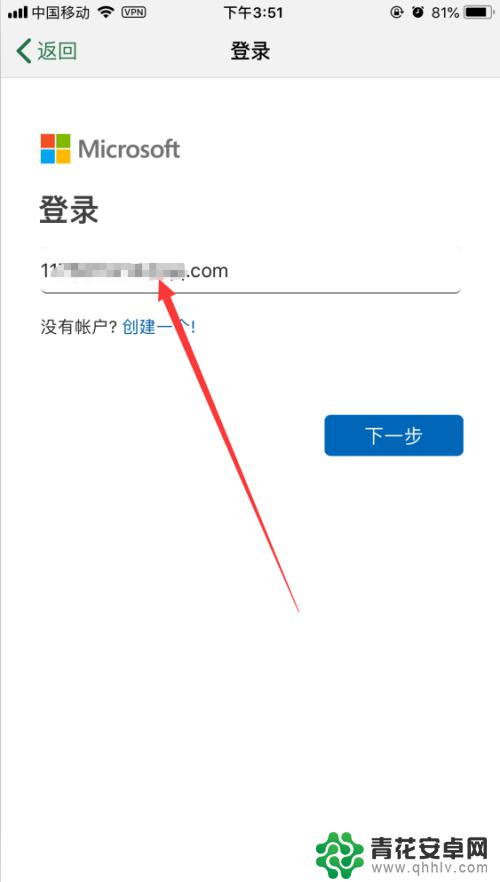
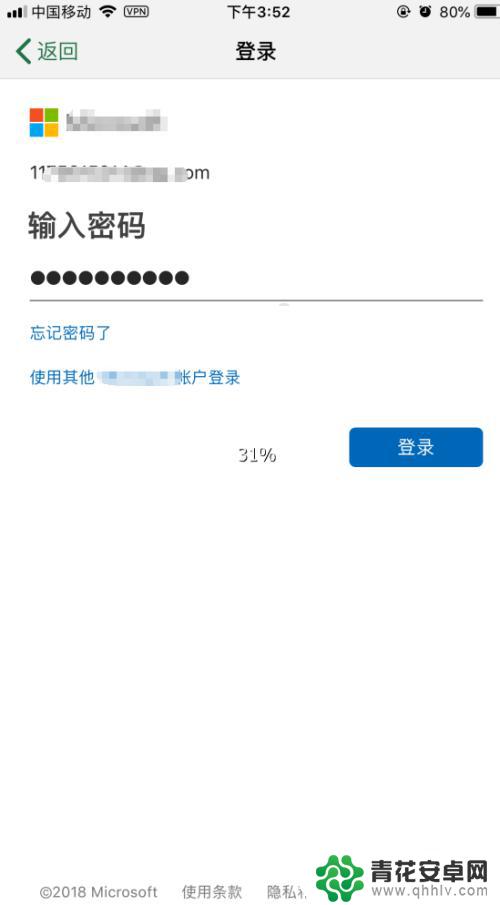
6. 选择某个表格项,长按,在弹出的菜单中中选择下图所示的操作,例如编辑、剪切、复制等。编辑完成后点击右上角的对号,如下图所示。
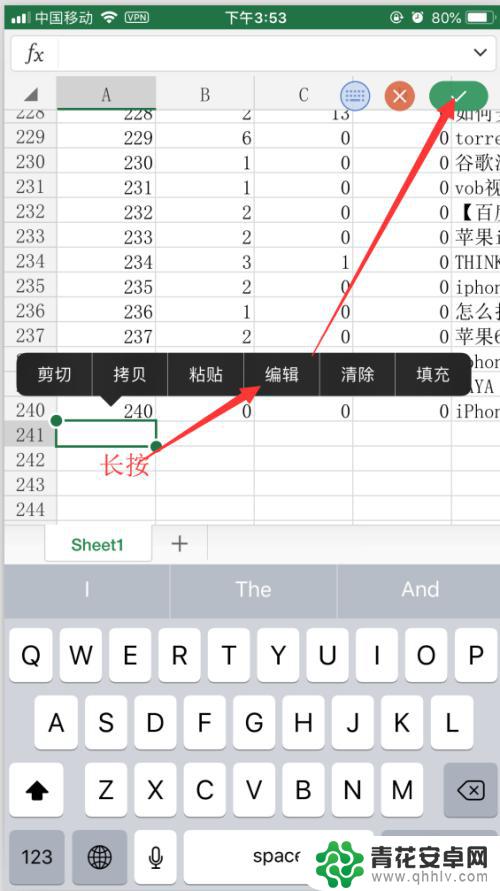
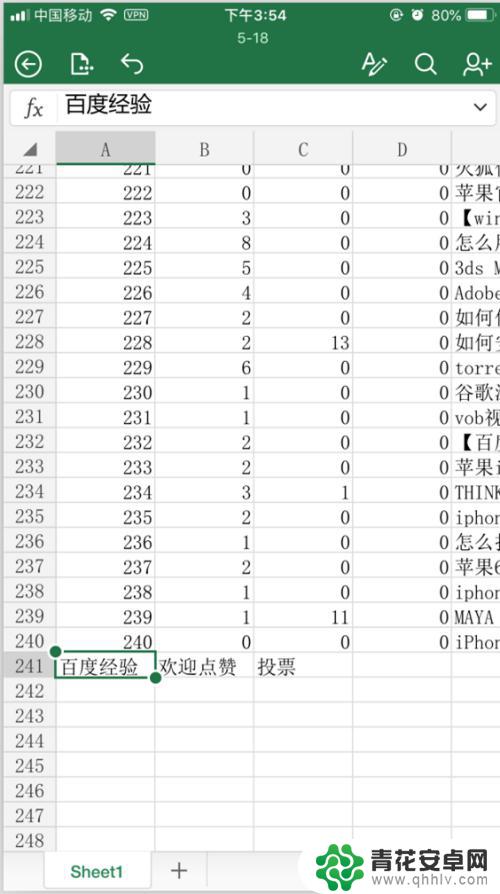
7. 点击下图所示的【文字修改】按钮
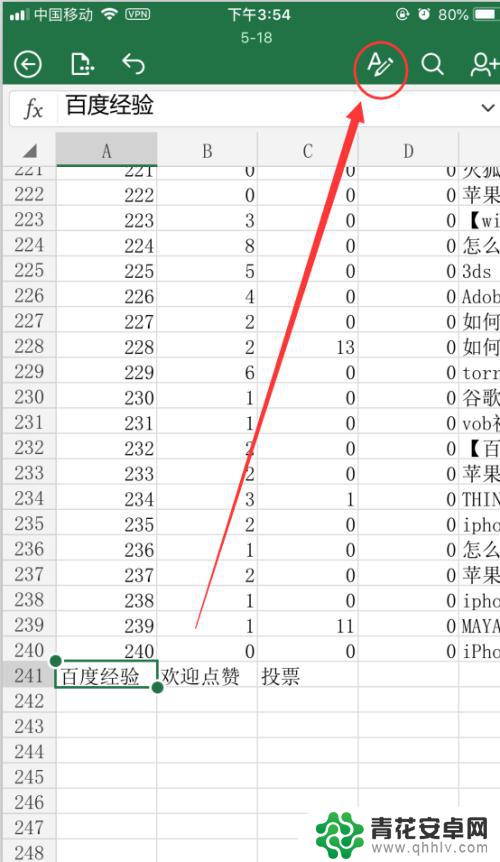
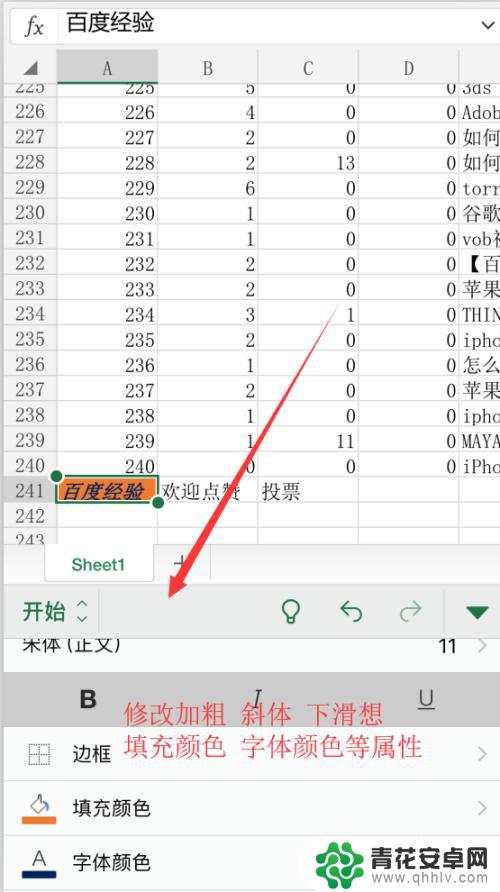
8. 点击下图左上角的【文件】按钮,进入【文件】面板。可以选择【保存副本】【导出】【自动保存】等操作 ->【完成】。
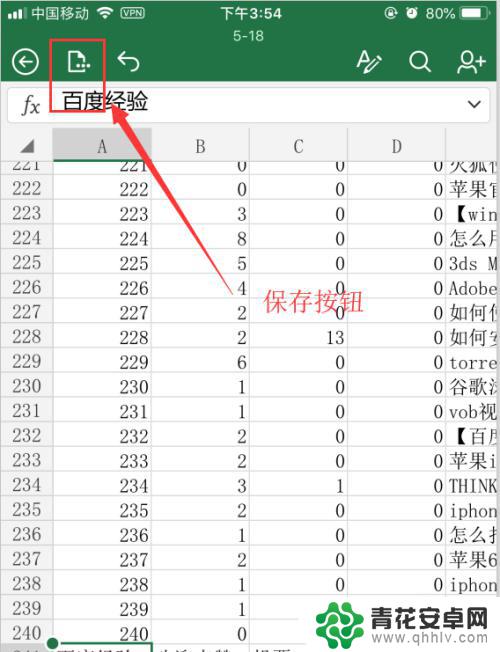
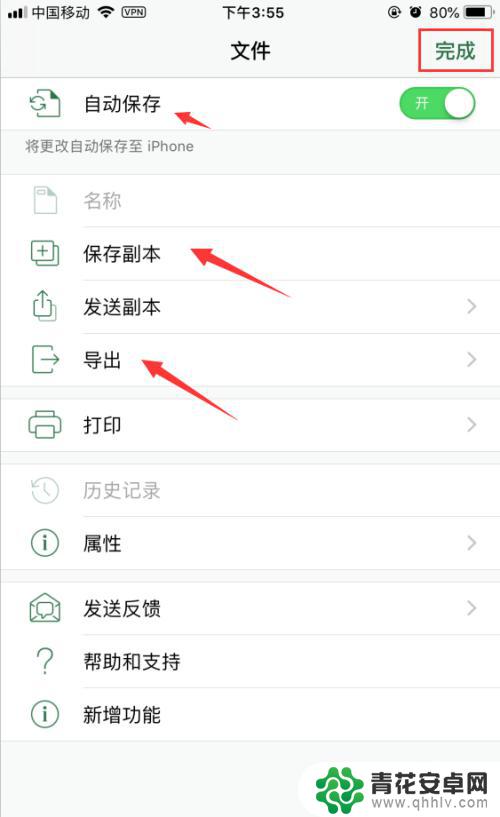
9. 步骤8后,进入到下图的保存页面,设置名称、位置后->【保存】即可
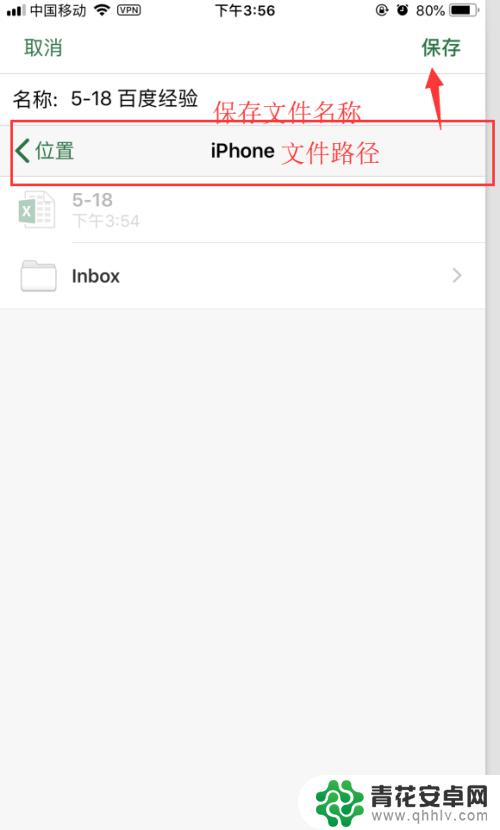
10.如果您觉得有用,记得在下方点击投票、点赞、关注、留言。小编会定期奉上更多的惊喜哦,您的支持才是小编继续努力的动力,么么哒。

以上是关于如何在苹果手机上使用Excel表格的全部内容,如果您有需要,可以根据这些步骤进行操作,希望对大家有所帮助。










